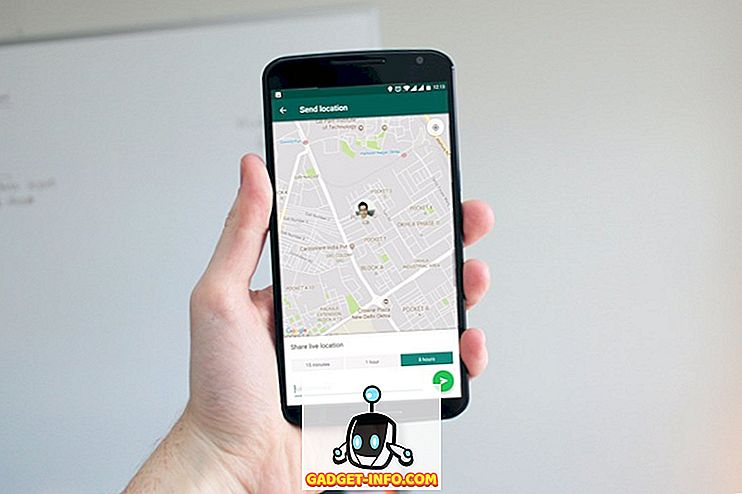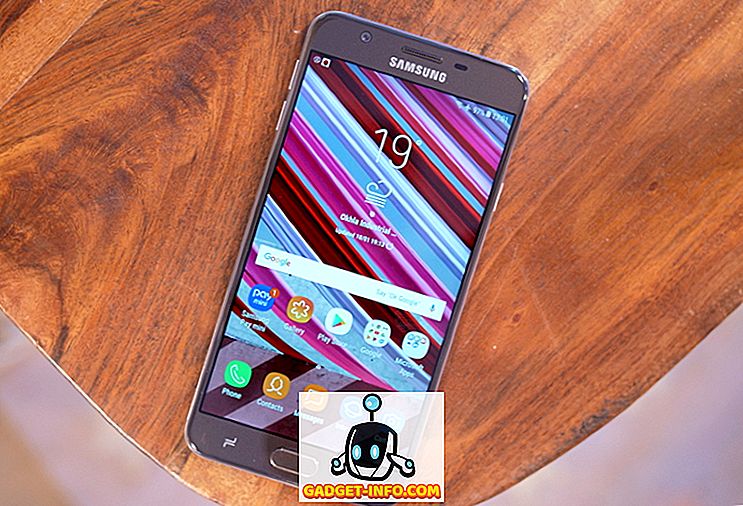Kui jagate oma kaastöötajate või sõpradega palju faile, oleksite võinud mõista, kui suur on see probleem. Faili jagamiseks on põhimõtteliselt kaks võimalust. Kas lisate faili e-kirjadele või mõnele muule teenusele, mis võimaldab teil seda teha (nagu WhatsApp, Slack jne), või laadite esmalt üles pilve salvestamise teenusesse, genereerite jagatava lingi ja jagate seejärel selle lingi isik, keda soovite. Mõlemad meetodid on aeganõudvad ja neil on oma piirangud. Näiteks, kui kasutate failide saatmiseks selliseid teenuseid nagu e-kirju, on teil väga väike faili suurus (<20 MB). Niisiis, kui kasutate faile, mis on sellest suuremad, kasutate pilvesalvestisi, mis on varustatud teise probleemide kogumiga.
Faili jagamine on raske ja aeganõudev, vähemalt palju rohkem kui peaks. Kui te jagate faile sinise kuu ajal ainult üks kord, ei pea te neid ebamugavusi silmas pidama, aga kui teil on vaja faile jagada nii palju, kui mul on vaja, tunned te kaotatud aja ja käsitsi töötamise valu. peavad tegema. See on koht, kus Droplr on meie abiks. Ma olen seda tarkvara kasutanud vaid paar päeva, ja ma olen selle vastu armunud kontsad. See on tööriist, mis pani mind tõesti tootlikumaks ja sellepärast tahtsin seda teiega jagada. Droplr võimaldab teil võtta kogu failide jagamise protsessi ja vähendada seda mõne klõpsuga. Kui olete huvitav, siis vaatame, kuidas kasutada Droplri failide jagamiseks mõne sekundi jooksul hõlpsasti:
Installige Droplr oma seadmesse
Enne alustamist on esimene asi, mida peame tegema, et laadida alla Droplri rakendus ja installida see meie süsteemis. Praegu on rakendus saadaval MacOS, iOS ja Android kasutajatele. Windows ja Linuxi kasutajad saavad oma teenuste kasutamiseks nautida oma Chrome'i laiendust ja veebirakendust . Natiivse Maci rakenduse või Chrome'i laienduse allalaadimiseks klõpsake seda linki ja seejärel installige.

Kui olete rakenduse installimise lõpetanud, registreerige oma teenust kasutades oma e-posti või otse Google'i, Slacki või Twitteri konto kaudu .
Droplri kasutamine
Nüüd, kui olete oma Droplr kontole sisse loginud, avastame selle funktsioonid ja õppige neid kasutama. Siiski mõelgem kõigepealt, kuidas see toimib. Põhimõtteliselt võimaldab Droplr oma kasutajatel kiiresti jagada faile, luues jagatava lingi . Kui olete lingi isikuga jaganud, saab ta faili otse alla laadida, ilma et peaksite sisse logima või midagi sellist tegema. Võite kasutada ka oma sisseehitatud tööriistu, et otseselt pildistada, skriinida ja veebikaamera videoid . Kui kasutate oma sisseehitatud tööriistu, loob Droplr nende objektide jaoks automaatselt jagatava lingi. Sa ei pea isegi linke kopeerima, kuna need kopeeritakse automaatselt lõikepuhvrisse niipea, kui need on loodud. Vaatame nüüd Droplri peamisi omadusi.
Ekraani tegemine ja jagamine
1. Kui olete rakenduse käivitanud, paneb rakendus menüüriba ikooni ja sealt pääseb juurde kõik, mida vaja teha. Ekraani tegemiseks klõpsake lihtsalt Droplri menüüriba ikoonil ja klõpsake ekraanil . Nüüd muutub kursor valitud tööriistaks ja saate valida soovitud ala.

2. Niipea, kui võtate ekraanipildi, laadib Droplr selle automaatselt üles, loob jagatava lingi ja kopeerib selle oma lõikepuhvrisse . Kui olete Macis, näete sarnast teatist nagu allpool oleval pildil. Teade sisaldab jagatavat linki, mis on teie lõikepuhvrisse juba kopeeritud.

Annoteeritud pildi jagamine
1. Annotatsiooniga ekraanipildi jagamiseks klikkige Droplr ikoonil ja valige tööriist Draw . See on sama nagu ekraanitööriist, kuid pärast joonistustööriista pildistamist avab Droplr redigeerimislehe, kus saab märkida ekraanil.

2. Pärast märkuste tegemist klikkige lihtsalt üleslaadimise nupul ja Droplr laadib faili üles ning loob ja kopeerib teie lõikepuhvrisse jagatava lingi .

Salvesta ja jaga Screencast
1. Klõpsake ikooni Droplr ja valige tööriist „Screencast” . Lihtsalt lohistage ja valige ekraani osa, mida soovite salvestada . Kui klõpsate skreeperandi tööriistale, peaksite nägema sama teavet musta akna juures.

2. Salvestamise alustamiseks klõpsake nuppu „Start Recording“ (Alusta salvestamist).

3. Niipea, kui alustate salvestamist, näete, et menüüribal olev Droplr ikoon muutub salvestusikooniks . Kui olete lõpetanud, klõpsa salvestusikoonil ja vajuta “Finish recording” . Muide, siit saate ka salvestamise peatada ja heli vaigistada / vaigistada.

Jagage juba kõvakettal olevat faili
1. Kõvakettal oleva faili jagamiseks lohistage fail lihtsalt menüüribal olevasse ikooni Droplr .

2. Kui fail on suur, loob Droplr automaatselt Zip-faili ja laadib selle oma serveritesse . Pärast faili üleslaadimist, nagu enne, loob Droplr automaatselt jagatava lingi ja kopeerib selle oma lõikepuhvrisse.

Teised omadused
Droplriga saate teha ka muid lahedaid asju. Näiteks saate oma veebikaamera mõneks sekundiks salvestada ja saata faili kas GIF-vormingus või filmivormingus. Selleks klõpsa Droplr ikoonile ja seejärel klõpsake nupul „Veel“ . Klõpsake video salvestamise alustamiseks nupul „Pildista oma reaktsioon” . Siin saate saata ka trükitud märkme, klõpsates nupule „Komponeeri märkus“ .

Teised asjad, mis mulle meeldib, on failide paroolikaitse ja võime saata ise hävitava faili . Faili parooli kaitsmiseks paremklõpsake Droplri sees asuval failil ja klõpsake „Muuda privaatsust“ . Seejärel sisestage parool, mida soovite failiga kaitsta. Te peate parooli jagama igaühega, kellega soovite sellele failile juurdepääsu anda. Faili hävitamine teatud aja möödudes. Klõpsake parema hiireklahvi menüü nupul „Self Destruct” ja valige oma kestus.

Droplri kasutamise eelised
Kui loete meie funktsioonide jaotist hoolikalt, ei usu ma, et pean teile ütlema Droplri kasutamise eeliseid. Minu jaoks on Droplr parim, et jagada kiirfaile, nagu ekraanipilte või skreenkirju . Kõik, mida ma pean tegema, on võtta ekraanipilt Droplri tööriistaga ja Droplr laadib faili automaatselt üles, loob jagatava lingi ja kopeerib selle oma lõikepuhvrisse . See on 3 sammu ühe klõpsuga. Kõik, mis mulle jääb, on lingi jagamine. Pärast linki jagamist saab vastuvõtja lihtsalt linki alla laadida faili allalaadimiseks.
Droplril on ka integratsioon erinevate kolmanda osapoole rakendustega nagu Slack, Hipchat, Twitter, Basecamp ja palju muud. Kui jagate neid teenuseid, saavad inimesed enne faili allalaadimist näha faili eelvaadet. See sisaldab ka pluginaid mitmesuguste loominguliste tarkvara jaoks, nagu Photoshop, Illustrator ja Sketch . See tähendab, et saate oma projekte hõlpsasti jagada ilma rakendusest lahkumata. Kõik need lisafunktsioonid parandavad tarkvara kasutuskogemust. Droplr on üks nendest rakendustest, mida sa tõesti ei teadnud, et neid vajate, kuni olete neid kasutanud. Ja pärast seda, kui sa neid kasutasid, ei saa te enam tagasi minna.
Hinnakujundus ja kättesaadavus
Nagu varem mainisin, on Droplr saadaval ainult MacOS ja iOS. Windows ja Linuxi kasutajad peavad oma veebirakenduse jaoks arveldama, mis minu kogemus ei ole nii halb. Hinnakujunduse puhul on see kulukas tarkvara. Võite kasutada tasuta kontot, kuid see on küllaltki piirav ja lubab ainult 10 aktsiat (mida nimetatakse kõneks) kuus. Kui soovite piiramatuid aktsiaid, peate ostma Pro-tellimuse, mis on umbes 10 $ / kuus . Nüüd võib see tunduda liiga kõrge tarkvara jaoks, mis lihtsalt võimaldab teil jagada asju ja ausalt öeldes. Samas saad seda nii madalale kui $ 30 / year, otsides kupongide koodi internetis. Võite osta ka suuri allahindlusi, kui ostate tarkvara meeskonnale. Üksikasjad leiate siit.

Jaga faile sekundites Droplriga
Nagu näete, muudab Droplr failide jagamise väga lihtsaks. Ka mitte ainult saate jagada väikesi faile, vaid saate jagada faile, mille suurus on 2 GB. See tähendab, et enamiku tööde puhul ei pea te rakendust vahetama. Droplr muudab ka pildistamise ja skriiningute võtmise ja jagamise üsna lihtsaks. Kogu minu arvutiga töötamise ajal ei ole ma kunagi suutnud faile nii lihtsalt jagada. Ainus asi, mis teid tagasi hoiab, on selle hinnakujundus. Kui hinnakujundus ei ole teie jaoks piirang, võib see teie tootlikkust oluliselt parandada. Isegi kui te ei kavatse pro versiooni osta, kutsun teid üles kontrollima selle tasuta versiooni ja otsustama. Laadige alla ja kasutage rakendust ning andke meile teada oma mõtted allpool olevas kommentaaride jaotises.